Excelの操作、もっとスピーディーにしたいなら、ショートカットメニューをマスターすべき!
Excelを使っていると、毎回右クリックでショートカットメニューを開くのが面倒だと思ったことはありませんか?頻繁に使う機能なら、キー操作で瞬時に表示できれば、作業スピードが格段にアップ!
実は、Excelにはショートカットメニューをキー操作で表示する便利な方法があるんです。このテクニックを活用すれば、マウス操作なしで瞬時にメニューを呼び出し、効率的にデータ編集や表の管理を進めることができます。
本記事では、「Excelでショートカットメニューをキー操作で表示する方法」を詳しく解説!作業時間の短縮や業務効率化につながるExcelの便利ワザを、今すぐチェックしてみましょう。
通常はマウスの右クリックで表示するショートカットメニューをキー操作でも行えます。マウスを使わずにキーボード操作でメニューを表示できるため、作業の流れがスムーズになります。キーボードを使うことで、手をマウスから離す必要がなく、タイピングやデータ入力を中断せず操作が可能になります。マウス操作が難しい場合、キーボードによる操作は非常に重要です。ショートカットメニューをキー操作で表示することは、特に多くのデータを扱う業務や高い効率が求められる場面で非常に役立ちます。
ショートカットメニューを表示させたいセル(アイコン)をアクティブにします。
ショートカットメニューを表示させたいセル、またはアイコンをアクティブにします。

Shiftキーを押しながらF10キーを押すとショートカットメニューが表示されます。
「Shiftキー」を押しながら「F10キー」を押すとショートカットメニューが表示されます。
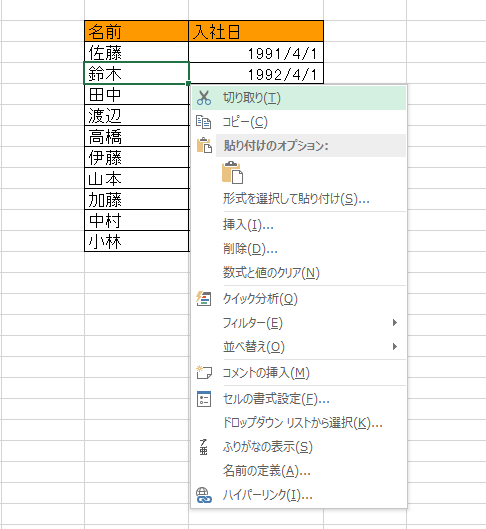
Shiftキー+F10キーはマウス右クリックに相当します。
ショートカットメニューをキー操作で表示できるようになれば、マウスを使わずに瞬時に必要な機能へアクセスできるので、作業のスピードが飛躍的に向上! 毎日のExcel操作がスマートになり、無駄な手間を削減できます。
今すぐ試して、Excelをもっと快適に使いこなしましょう。ちょっとした工夫で、業務の効率化をさらにアップさせてみませんか?


